
Connaître les composants d'un PC (carte mère, processeur…)
Connaître les composants d'un PC (carte mère, processeur…)
Pas besoin d'être un expert en informatique pour identifier les éléments qui composent votre PC ! Un logiciel spécialisé gratuit peut vous en dresser la liste exacte avec tous les détails en quelques secondes, sans rien avoir à démonter.
Carte mère, processeur, barrettes de mémoire vive, dispositifs de stockage, circuit graphique, modules réseau, système audio… Connaissez-vous le nom et les caractéristiques techniques des composants de votre PC ? C'est pourtant utile, que ce soit pour dépanner votre ordinateur, le faire évoluer en changeant un de ses éléments, optimiser ses performances ou simplement mettre à jour un pilote.
Certes, la fiche technique du constructeur, les diverses étiquettes collées sur le châssis et les paramètres de Windows donnent quelques informations. Mais elles restent extrêmement rudimentaires et s'avèrent souvent insuffisantes pour identifier les composants. Bien sûr, vous ouvrir votre PC pour examiner ses entrailles. Mais cette opération, pénible sur un ordinateur de bureau et extrêmement délicate sur un portable, peut être aussi longue que décevante. Surtout, elle est complètement inutile !
En effet, nul besoin d'être un expert en informatique ou un as du bricolage pour identifier tous les composants d'un PC : il suffit d'utiliser un logiciel spécialisé qui en dressera une liste exhaustive, avec les caractéristiques détaillées de chaque élément. Le tout en une poignée de secondes, sans sortir le moindre tournevis ! Il existe plusieurs utilitaires réputés dans ce domaine sur PC, certains gratuits ou en version d'évaluation, comme SiSoftware Sandra Lite, System Information for Windows (SIW) ou encore Everest Home Edition (ex-Aida 32). Quelques-uns sont même capables d'effectuer des tests, pour vérifier l'état ou mesurer les performances d'un composant (benchmark). Nous vous recommandons toutefois d'utiliser Speccy, proposé par Piriform, l'éditeur du célèbre CCleaner : ce logiciel à l'avantage d'être totalement gratuit, léger, en français, et d'offrir une interface particulièrement claire, même pour des néophytes. Il vous permettra d'identifier tous les éléments de votre PC, notamment pour mieux gérer les mises à jour des pilotes qui sont y sont associés et ainsi optimiser les performances générales de la machine.
Comment connaître les caractéristiques d'un PC avec Windows 10 ?
Si vous avez juste besoin de connaître le type de processeur de votre PC, sa capacité en mémoire vive et le nom de sa carte graphique, vous pouvez vous contenter des informations fournies par Windows.
- Cliquez sur le menu Démarrer, en bas à gauche de la barre des taches, puis sur Paramètres, ou tapez la combinaison de touches Windows + I pour ouvrir les paramètres de Windows 10. Dans la fenêtre qui s'affiche, cliquez sur la rubrique Système.
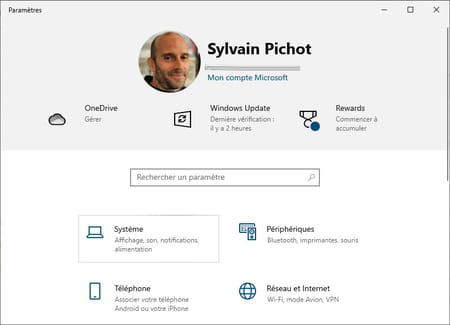
- Dans la fenêtre suivante, dans la colonne de gauche, cliquez sur la section À Propos de, tout en bas.
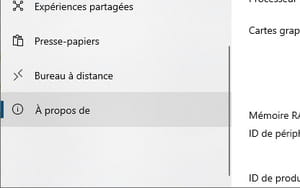
- Dans la partie droite de la fenêtre, à la section Spécifications de l'appareil, le type et la référence de votre processeur, le nom de votre carte graphique et la quantité de mémoire vive installée. Le strict minimum donc…
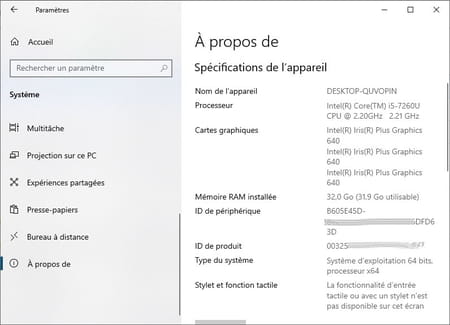
- Notez que vous pouvez avoir davantage d'informations en utilisant par le Gestionnaire de périphériques de Windows, en faisant un clic droit sur le menu Démarrer. Mais outre le fait que certains composants peuvent s'afficher comme inconnus, vous n'aurez pas vraiment de détails sur les composants, ce module n'ayant pas vocation à donner toutes leurs caractéristiques techniques. Mieux vaut passer par un outil spécialisé !
Comment identifier les composants d'un PC avec un logiciel spécialisé ?
Pour identifier facilement et rapidement tous les composants internes d'un PC, rien ne vaut un utilitaire spécialisé tel que Speccy, qui présente l'avantage d'être gratuit et simple d'emploi. Non seulement il sait faire inventaire complet et détaillé de tous les composants matériels, mais en plus, il fournit des informations très détaillées sur Windows, les processus activés et désactivés, les dossiers système, le réseau, etc. Et inutile de noter quoique ce soit, car il peut aussi générer un rapport que vous pourrez conserver ou transmettre à un technicien – ou à un contributeur sur un forum – en cas de problème.
- Avec votre navigateur Web habituel, téléchargez Speccy dans notre rubrique Téléchargement.
- Une fois le fichier récupéré sur votre PC – il pèse moins de 7 Mo !–, ouvrez votre dossier de téléchargement – en général, Téléchargement – et double-cliquez sur le programme spsetupxxx.exe pour lancer l'installation (xxx pour le numéro de version).
- Dans la fenêtre de l'installateur, utilisez le menu déroulant dans le coin, en haut à droite de la fenêtre pour sélectionner le français parmi les langues proposées. Si vous ne faites pas lors de l'installation, vous pourrez toujours changer de langue plus tard en allant dans le menu View, puis dans Options..., en sélectionnant l'onglet General, puis en cliquant sur le menu déroulant en face de Language pour choisir le Français (French). Cliquez ensuite sur le bouton Install.
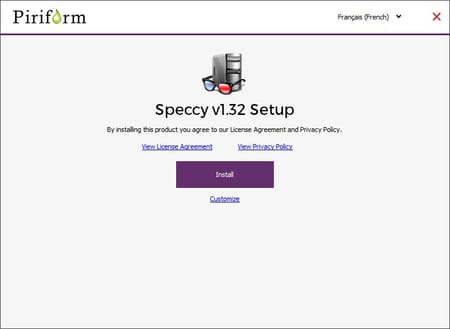
- L'installation terminée, décochez l'option View releases notes puis cliquez sur le bouton Run Speccy pour ouvrir le logiciel.
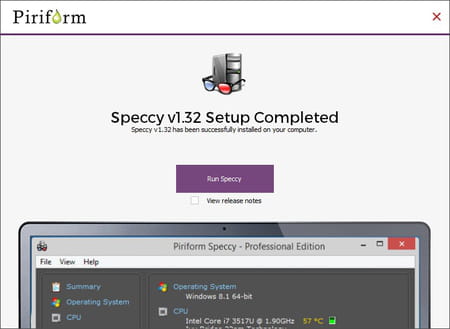
- À son ouverture, Speccy lance automatiquement une analyse complète de votre PC. Patientez quelques secondes. La fenêtre principale affiche ensuite un résumé des principales caractéristiques de votre machine : système d'exploitation, processeur, mémoire vive (Ram), carte mère, cartes et circuits graphiques, système de stockage, disques optiques (s'il y a lieu) et circuit audio. L'essnetiel, succinct, ais déjà beaucoup plus détaillé que Windows.
- Cliquez ensuite sur les différentes rubriques listées dans la colonne de gauche de la fenêtre. Vous pouvez ainsi afficher, dans la partie droite de la fenêtre, des informations techniques très précises sur le processeur, la mémoire vive (Ram), la carte mère, la carte ou le circuit graphique, mais aussi sur les dispositifs de stockage (disque dur, SSD, carte mémoire, lecteur et graveur de CD-DVD…), le circuit ou la carte audio, les composants réseau (Ethernet, Wi-Fi) et même les périphériques de votre PC. Cette fois, vous obtenez tous les détails techniques imaginables sur les éléments choisis : références exactes, type, modèle, mode de fonctionnement, fréquences, taille de cache, nombre de cycles d'horloge de la Ram, partitions et système de fichiers de disques, imprimantes, etc. Speccy donne même des tonnes d'infos sur Windows et ses différents modules.
- Pour conserver ces informations et les retrouver facilement en cas de problème, le mieux est de les enregistrer dans un fichier de rapport. Pour cela, cliquez sur le menu Fichier et sélectionnez Enregistrer au format texte… ou Enregistrer en XML… Dans la fenêtre qui s'ouvre alors, choisissez un emplacement pour enregistrer votre fichier – une clé USB ou un stockage de cloud est recommandé –, donnez un nom clair à votre fichier et cliquez sur le bouton Enregistrer. La configuration complète de votre PC sera sauvegardée dans un rapport très détaillé.


